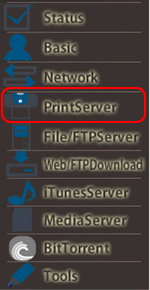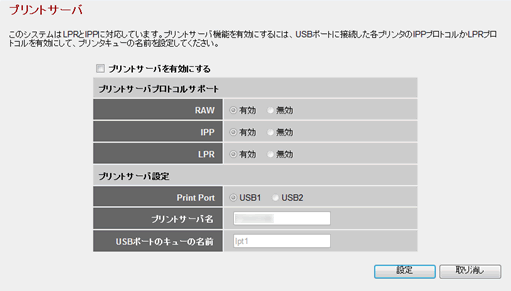|
|||||||||||||||||||||||||||||||||||||||||||||||||||||||||||||||
プリントサーバ機能について本製品のプリントサーバの設定を行います。 ※本製品は双方向に対応しておりません。
|
| 「プリントサーバを有効にする」にチェックを入れます。 | |
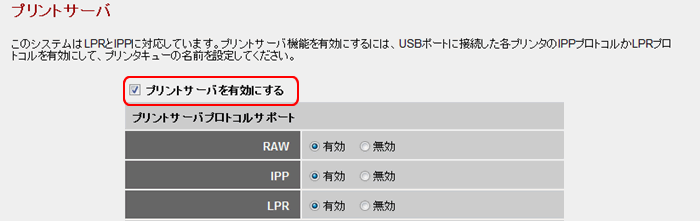 |
|
 |
本製品のUSBポートを指定し、「USBポートのキューの名前」にポートのキュー名を入力します。 (USBポートがわからない場合は、こちらを参照してください) (下記の「lpt1」は初期設定のキュー名です) |
 |
|
 |
[設定]をクリックします。 |
 |
|
 |
本製品の他の設定を続ける場合は[続ける]をクリックします。設定をすぐに反映させるときは[適用]をクリックします(本製品は再起動を行います)。 |
 |
|
プリンタの設定
本手順は接続するプリンタの設定を行います。
| パソコンにプリンタドライバをインストールします。 (インストール方法については、プリンタの取扱説明書を参照してください) |
|
 |
「スタート」ボタンをクリックし、「コントロールパネル」をクリックします。 |
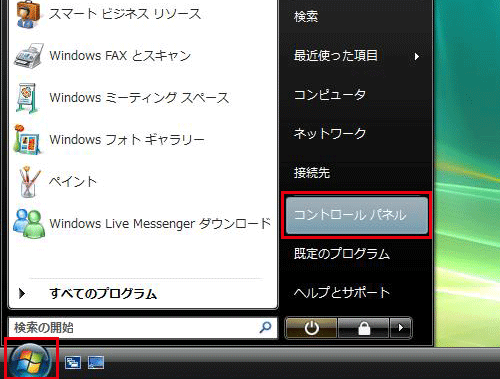 |
|
| 「プリンタ」をクリックします。 ※クラシック表示画面の場合は、「プリンタ」をクリックします。 |
|
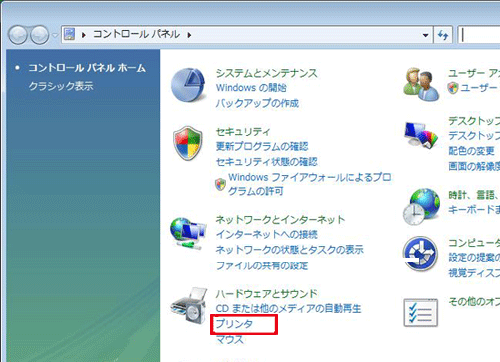 |
|
| 接続するプリンタを右クリックし、「プロパティ」をクリックします。 | |
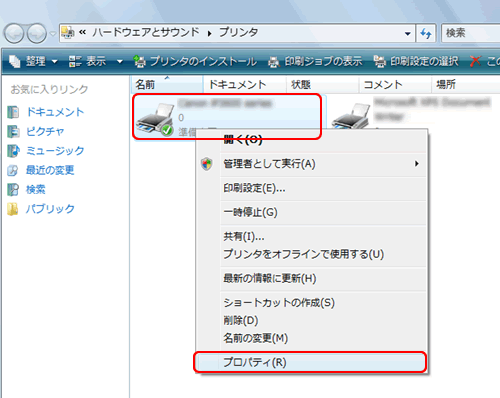 |
|
| 「ポート」タブをクリックし、[ポートの追加]をクリックします。 | |
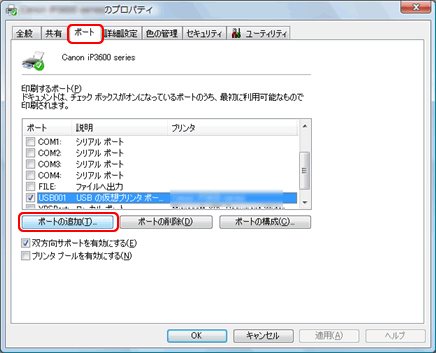 ※本製品は双方向に対応しておりません。 |
|
| 「Standard TCP/IP Port」を選択し、[新しいポート]をクリックします。 | |
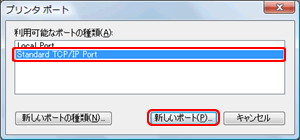 |
|
| [次へ]をクリックします。 | |
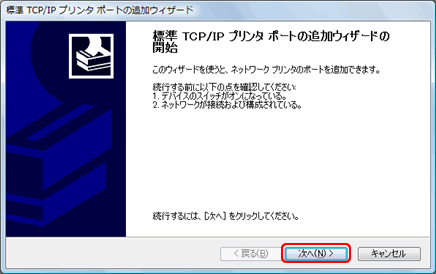 |
|
| 「プリンタ名またはIPアドレス」に本製品のIPアドレス、「ポート名」に任意のポート名を入力し、[次へ]をクリックします。 (下記の例では、本製品のIPアドレスが「192.168.1.254」に設定されています) |
|
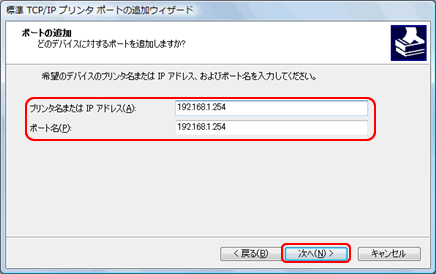 |
|
| 「カスタム」を選択し、[設定]をクリックします。 | |
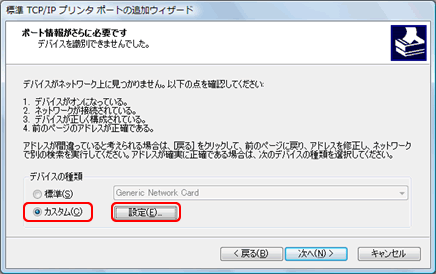 |
|
| プロトコルの「LPR」を選択後、LPRの「キュー名」に「プリンタサーバの設定 手順 (下記の例は「lpt1」と入力されています) |
|
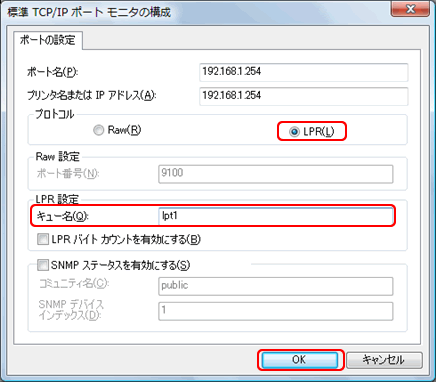 |
|
| [完了]をクリックします。 | |
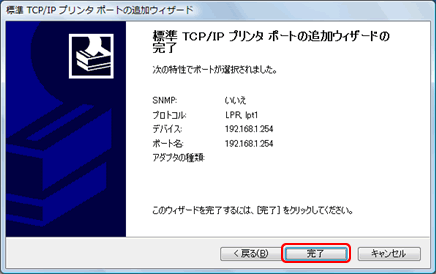 |
|
| プリンタのプロパティ画面に戻ったら、「適用]をクリックし、[OK]をクリックします。 | |
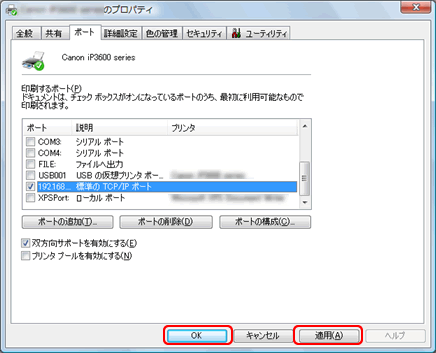 |
|
| ▼ 以上で、プリントサーバの設定は完了です。 |
USBケーブルを本製品に接続する
USBケーブルを本製品のUSBポートに接続します。
※挿入する本製品のUSBポートは、「プリントサーバの設定」の手順2で設定したポートに接続してください。
※USBポートがわからない場合は、こちらを参照してください。
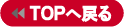 |